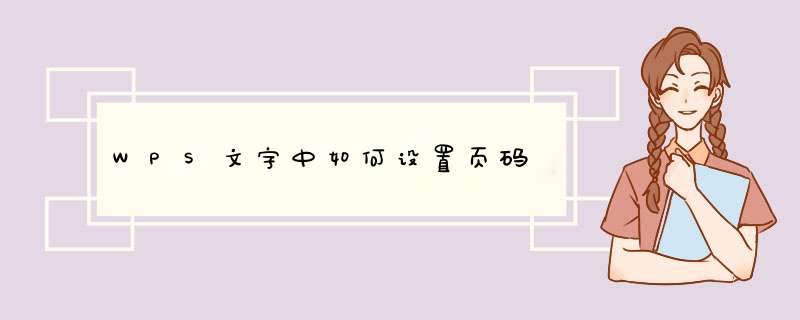
2、在文字界面的工具栏中找到插入按钮并点击,接着选择最右侧页眉与页脚选项中的页码一栏;
3、随后在d出的对话框中进行页码样式选择,并进行对齐方式、页码显示位置与数字格式的修改;
4、修改完成后,点击最下方的插入按钮即可将页码插入文档当中, *** 作完成。
可以使用以下 *** 作:
点击word菜单栏上的插入
2点开插入后,再点击页眉页脚
3将光标定位到在要插入页码的那一页的页脚上
4插入页码,应用范围选,本节及之后
5对页码起始页设置
仅供参考。
WPS Office是由金山软件股份有限公司自主研发的一款办公软件套装,可以实现办公软件最常用的文字、表格、演示等多种功能。具有内存占用低、运行速度快、体积小巧、强大插件平台支持、免费提供海量在线存储空间及文档模板。
支持阅读和输出PDF文件、全面兼容微软Office97-2010格式(doc/docx/xls/xlsx/ppt/pptx等)独特优势。覆盖Windows、Linux、Android、iOS等多个平台。WPS Office支持桌面和移动办公。且WPS移动版通过Google Play平台,已覆盖的50多个国家和地区,WPSfor Android在应用排行榜上领先于微软及其他竞争对手,居同类应用之首。
wps加页码具体步骤如下:
工具:联系电脑。
1、首先打开需要插入页码的已有文档或新建文档。
2、接着点击菜单栏上的“插入”。
3、在“插入”页面上,点击“页码”。
4、在d出的页面上,点击“页码”。
5、然后在“页码”对话框,根据需要进行相应的设置(或直接用默认值)后,点击“确定”按钮。
6、 *** 作完第5步后,文档已插入页码就可以了。
WPS怎么设置页码第一步、单击WPS文字的“插入”按钮,选择“页眉和页脚”中的“页码”命令;
第二步、在d出的“页码”对话框中选择好页码样式,然后单击确定即可插入到文档中。
“位置”中可以设置页码显示在顶部,还是显示底部位置。“对其方式”中可以设置页码左、中、右的位置;“数字格式”中可以设置页码数字的大小格式。
WPS文档指定页开始设置页码
1、点击“插入”-“分隔符”,选“下一页分节符”,按确定,点保存键。
2、鼠标仍然定位在正文首行之前,点击“视图”-“页眉和 页脚”,此时显示“页眉和页脚”工具栏。点击“在页眉和页脚间切换”,切换到页脚状态,单击“页眉和页脚”工具栏中的“同前节”此时,你会发现,页脚右上部的“同前节”的字样消失,变得灰白,不能再选中,然后点击保存键,此时,不要关闭“页眉页脚工具栏”。
3、选择“插入”—“页码”-“高级”-“起始页码”,默认显示“1”(此处数字即为正文首页显示的页码),确定,记住按保存键,最后把之前的“页眉页脚工具栏”关闭。
欢迎分享,转载请注明来源:内存溢出

 微信扫一扫
微信扫一扫
 支付宝扫一扫
支付宝扫一扫
评论列表(0条)